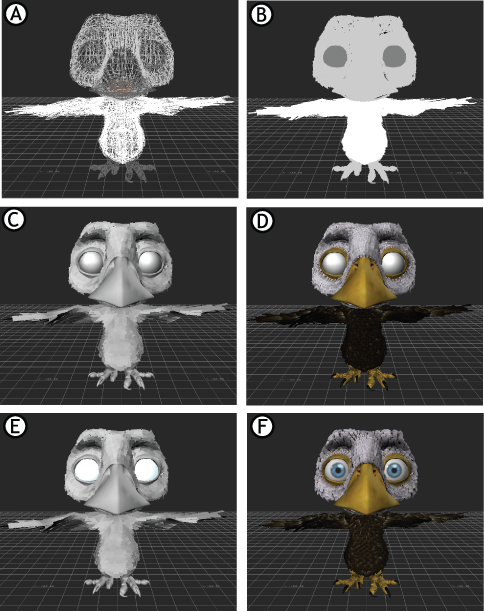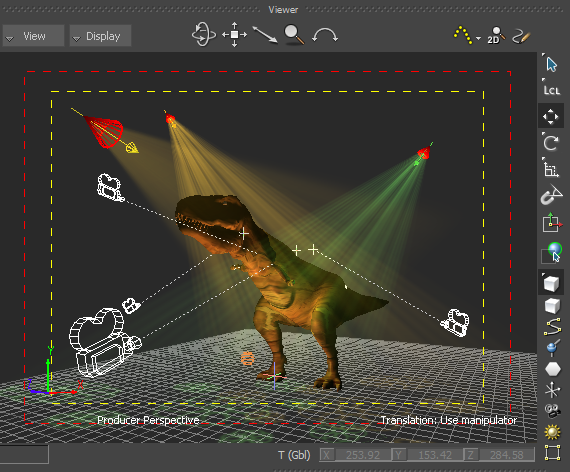Display メニューには、Viewer ウィンドウ内に表示するアセットと、その表示方法を定義するためのオプションが含まれています。
Normal
Normal Display メニュー オプションは、現在のカメラ ビューを Normal Display モードに設定し、すべてのアセットを表示します。Normal は既定の表示モードです。
X-Ray
X-Ray Display メニュー オプションは、現在のカメラ ビューを X-Ray モードに設定し、モデルのスケルトン、Null (ヌル)、および要素を表示します。このモードでは通常、モデルによって隠されているスケルトンを選択、編集することができますが、モデルの選択をすることはできません。
Models Only
Modes Only Display メニュー オプションは、現在のカメラ ビューを Models Only モードに設定し、モデルのみを表示してすべてのNull (ヌル)、ライト、カメラ、およびその他の要素を非表示にします。
Hide Selected
Hide Selected Display メニュー オプションは、選択したアセットを非表示にします。
注: 何も選択されていない場合、シーン全体が非表示になります。
Show Selected
Show Selected Display メニュー オプションは、選択したアセットを表示します。
注: 何も選択されていない場合、シーン全体が表示されます。
Hide Unselected
Hide Unselected Display メニュー オプションは、シーンで選択されていない要素とモデルを非表示にします。
Show Unselected
Show Unselected Display メニュー オプションは、シーンで選択されていない要素とモデルを表示します。
Models Display
Models Display メニュー オプションには、シーン全体に適用するグローバル シェーディング オプションがあります。
Models Display メニュー オプションは次のとおりです。
| Display オプション |
説明 |
| Wireframe |
選択したオブジェクトをワイヤフレームとして表示します。 |
| Flat |
選択したオブジェクトを一定の色を使用して表示します。このオプションはシーン内のライト ソースを無視し、Shader 設定を使用して適用した任意のカスタム シェーディング、テクスチャ、マテリアルを無効にします。シェーダの基本を参照してください。
|
| Lighted |
選択したオブジェクトを、Shader 設定で作成したカスタム シェーダを使用して表示します。テクスチャは表示されません。 |
| Textures |
選択したオブジェクトをテクスチャを適用した状態で表示します。このオプションが使用できるのは、Lighted オプションを選択し、既定で Use Textures がアクティブになっている場合だけです。テクスチャを参照してください。
|
| Shaders |
選択したオブジェクトを、既定 シェーダを使って表示します。このオプションが使用できるのは、Lighted オプションを選択し、既定で Use Shaders がアクティブになっている場合だけです。 |
| Textures + Shaders |
選択したオブジェクトを、既定 シェーダでシェーディングしてテクスチャを適用した状態で表示します。 |
Models Visibility
Models Visibility Display メニュー オプションは、Viewer ウィンドウで選択されたアセットの非表示/表示を切り替えます。たとえば、スケルトンがオフになっているときは、すべてのスケルトンが Viewer ウィンドウ内で非表示になっています。
Visibility メニューにより、ヌル、マーカー、スケルトン、カメラ、デバイス、3DPath およびモデルの表示/非表示を切り替えることができます。
Stereo Display
Stereo Display メニュー オプションには、シーン全体に適用するカメラ ビューが含まれています。
詳細は、「Stereo Display メニュー」を参照してください。
Display Normals
Display Normals メニュー オプションは、シーン内のすべての法線の表示/非表示を切り替えます。
Invert Normals
Invert Normals メニュー オプションは、選択した法線を反転します。
ヘッドアップ ディスプレイ(HUD)
ヘッドアップ ディスプレイ(HUD)メニュー オプションでは、フレーム レート、メモリ使用量、タイム コード、およびセーフ領域を表示することができます。
Display Rate
HUD Display Rate は、Viewer ウィンドウの左上に MotionBuilder の操作上の統計値を表示します。MotionBuilder はデュアルバッファ システムを使用するマルチスレッド アプリケーションのため、次のフレームをレンダリングする前に評価します。
| 設定 |
説明 |
| Frame rate |
MotionBuilder の内部フレーム レートを表示します。 Frame rate = ex/60 (Min: 60, Max: 60) 16.7 ms。60 はビデオ カードが 1 秒間にレンダリングするフレーム数です。16.7ms (ミリ秒)は 1 フレームをレンダリングするのに必要な時間です。残りの秒数は、インタフェース
インタラクションなど、ビューア レンダリング以外に使用されます。
|
| Evaluation rate |
Evaluation rate = ex/227,1 (Min: 160.3, Max 278.1) 4.4ms を表示します。227.1 は 1 秒間の評価の数で、4.4ms は Viewer ウィンドウ以外のその他のコンポーネントの評価です。
|
| Frame time (ms) |
Fame time = ex/16.6 ms (Idle time: 0.1ms)を表示します。16.6ms は Viewer ウィンドウを計算して表示するために必要な合計時間です。EvalWait は、Evaluate スレッドが終了し、次のフレームの描画を開始するまで、レンダリング
スレッドが待機する時間です。EvalWait: Evaluation Time – (Texture + Render + Swap + Idle)。Idle time は、インタフェースの残りを計算して表示するために必要な時間です(たとえば、Idle
time は、Full Screen モードに切り替えると減少します。これは、インタフェースのその他の要素が表示されないためです)。
|
| Evaluation |
Evaluation 設定を表示します。Evaluation 設定には、Single と Parallel の 2 つがあります。Single は、MotionBuilder が変形を評価するのに使用するモードです。Single は、変形が 1 つのスレッドのみで評価されることを意味します。Parallel は、MotionBuilder がシーンを評価するのに使用するパイプラインです。Parallel は、アプリケーションが計算と表示を同時に行う、または常に計算を実行することを意味します。
|
統計値の表示のカラーを変更できます。Viewer プリファレンスの HUD プリファレンス設定を参照してください。
Display Memory Usage
HUD Display Memory Usage は、メモリおよび記録メモリの空き容量を表示します。これらは、Viewer ウィンドウの右上隅に表示されます。
Display Time Code
HUD Display Time Code は、Viewer ウィンドウでの現在のタイムコードの表示/非表示を切り替えます。
Display Safe Area
HUD Display Safe Area は、Display Safe Area をオンにし、全カメラのセーフ表示領域を表示します。
セーフ表示領域には 2 つの異なるセーフ ガイドがあります。タイトルを配置する領域を示すセーフ タイトル ガイド(黄色)と、モーションおよびアニメーションを表示するための推奨領域を示すセーフ アクション ガイド(赤)です。
これらの領域を確認しないと、ビデオへの転送時にタイトルおよびアニメーションが切り落とされることがあります。
カメラ設定で方形のセーフ領域と角丸のセーフ領域のどちらかを選択できます。
Display ViewCube
HUD Display ViewCube では、ViewCube の表示/非表示を切り替えることができます。
注:ViewCube の HUD の表示を表示するには、ViewCube プリファレンスを に設定する必要があります。
詳細は、「
ViewCube」を参照してください。
Display SteeringWheel
HUD Display SteeringWheel では、SteeringWheels の表示/非表示を切り替えることができます。
注:SteeringWheel の HUD の表示を表示するには、SteeringWheels プリファレンスを に設定する必要があります。
詳細は、「
SteeringWheels」を参照してください。